Существует множество способов улучшить цифровой портрет. Один особенно креативный метод — это использование специальных кистей, которые придают вашему изображению художественные акценты. Это может помочь избежать резких обрывов изображения и создать гармоничное соединение между элементами изображения. В этом руководстве вы узнаете шаг за шагом, как в Photoshop создать динамический арт-эффект с помощью различных кистей.
Главные выводы
- Используйте инструмент обрезки, чтобы оптимизировать свой кадр.
- Работайте с масками, чтобы достичь художественных эффектов и сохранить содержимое изображения.
- Экспериментируйте с различными настройками и типами кистей, чтобы индивидуализировать изображение.
Пошаговое руководство
Начните с открытия изображения, которое вы хотите отредактировать. В этом примере я возьму портрет, в котором хочу сделать нижнюю часть изображения более интересной.
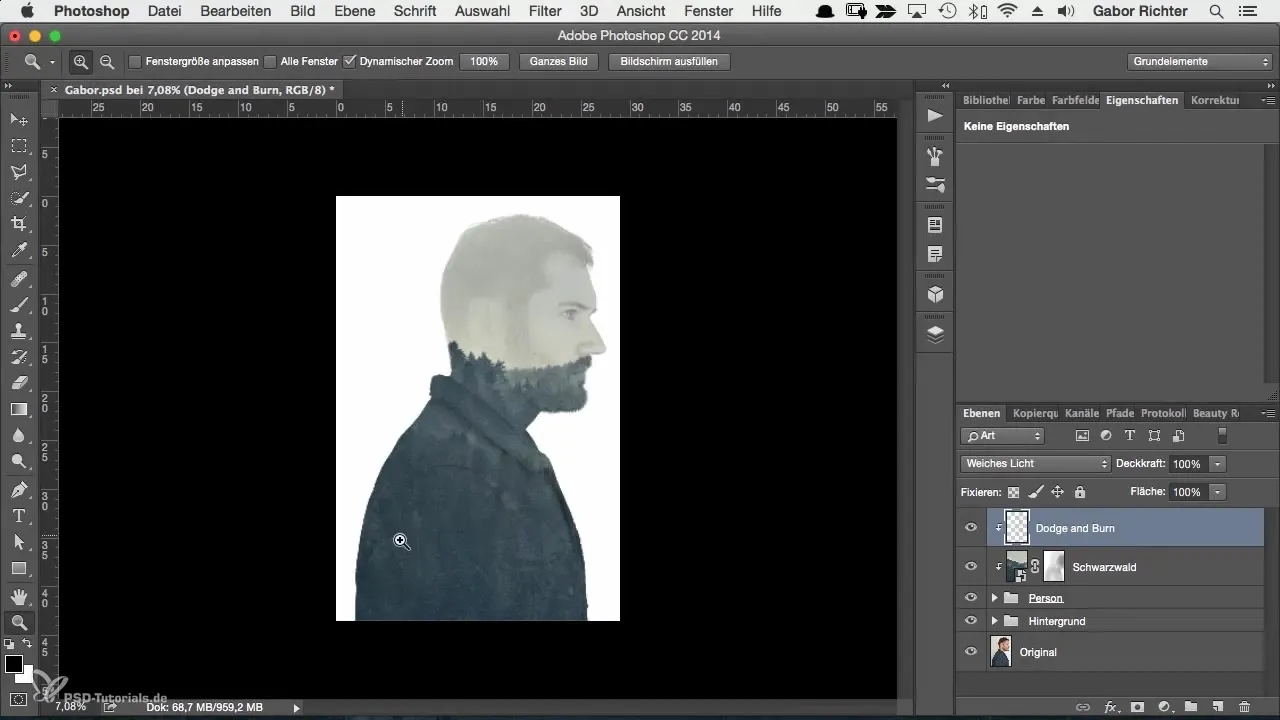
Сначала вам следует отрегулировать кадр изображения. Это даст вам больше контроля над композицией. Для этого используйте инструмент обрезки. Убедитесь, что опция «Удаление пикселей вне области» отключена. Это предотвратит исчезновение важных частей вашего изображения, когда вы меняете кадр.
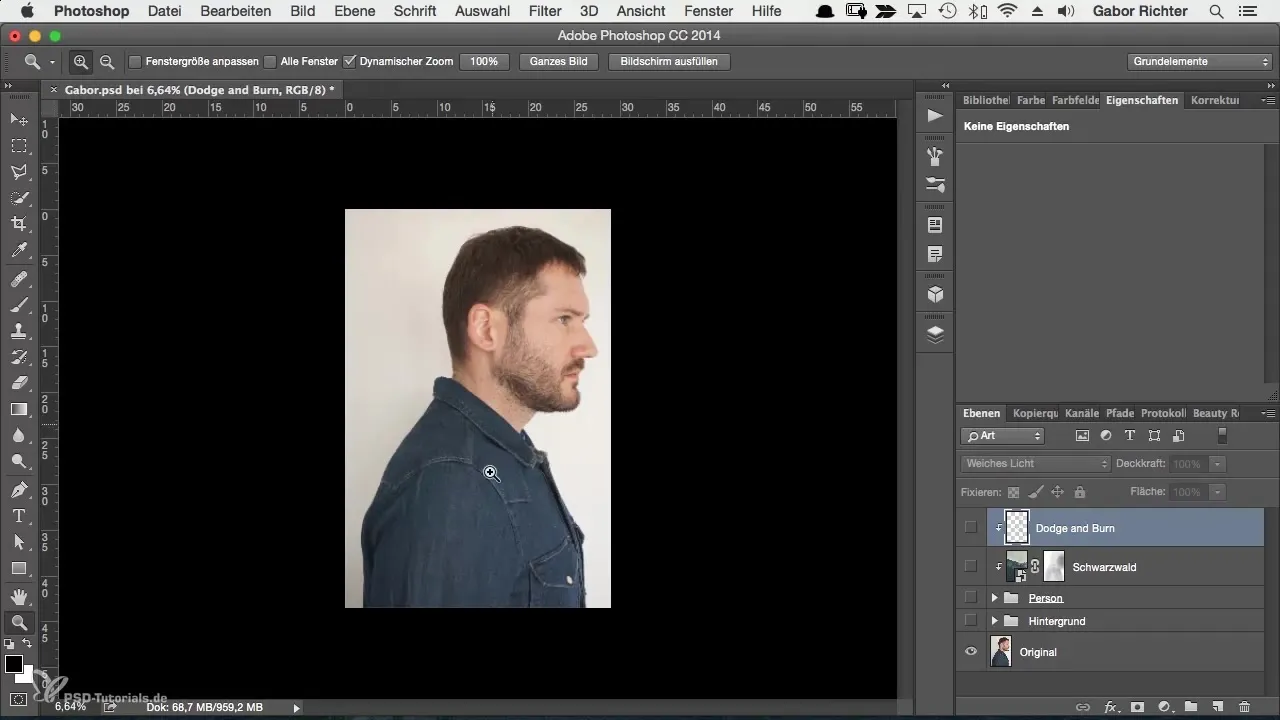
С помощью клавиши Shift вы можете пропорционально изменять рамку выделения. Разместите изображение так, чтобы глаза человека находились в верхней трети изображения. Это придаст изображению лучшую сбалансированность. Подтвердите выделение, как только будете довольны расположением.
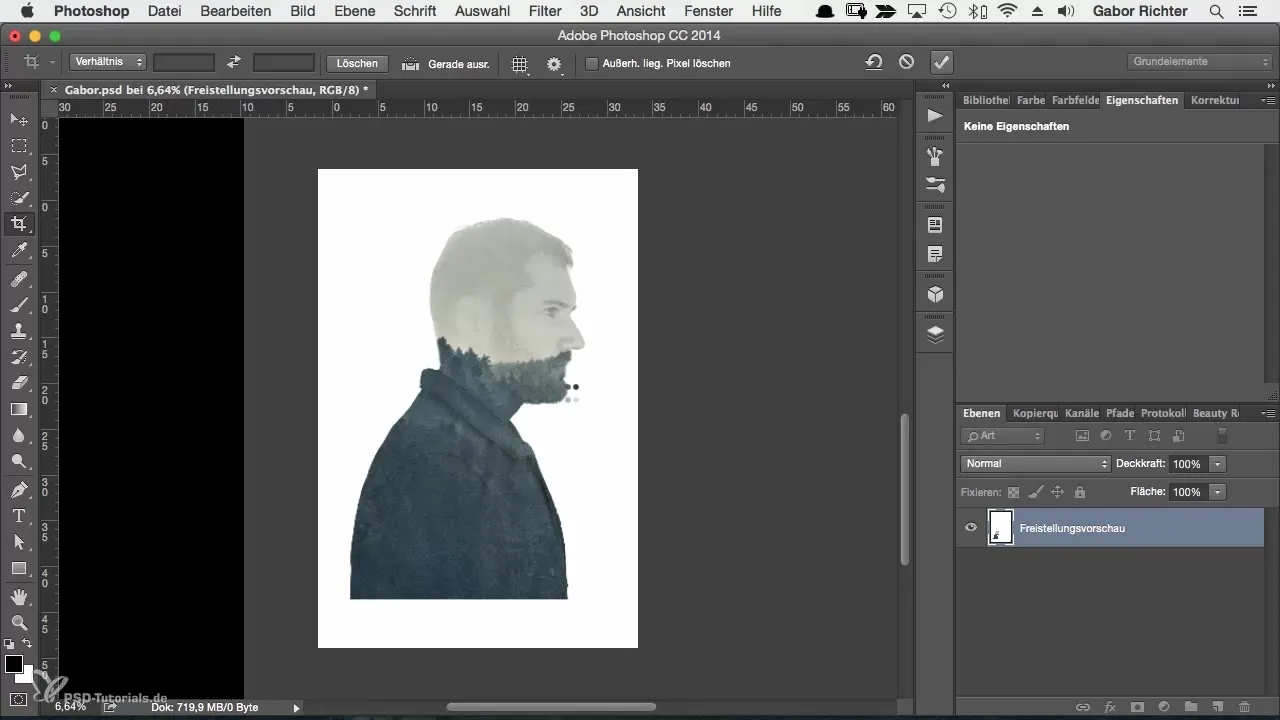
После того, как вы оптимизировали кадр изображения, вы можете начать применять маскирующие эффекты. Создайте новую папку, чтобы управлять вашей маской. Выберите кисть с 100% непрозрачностью и начните затемнять области, которые вы хотите замаскировать. Небольшой мазок черной кистью удалит нежелательные области.
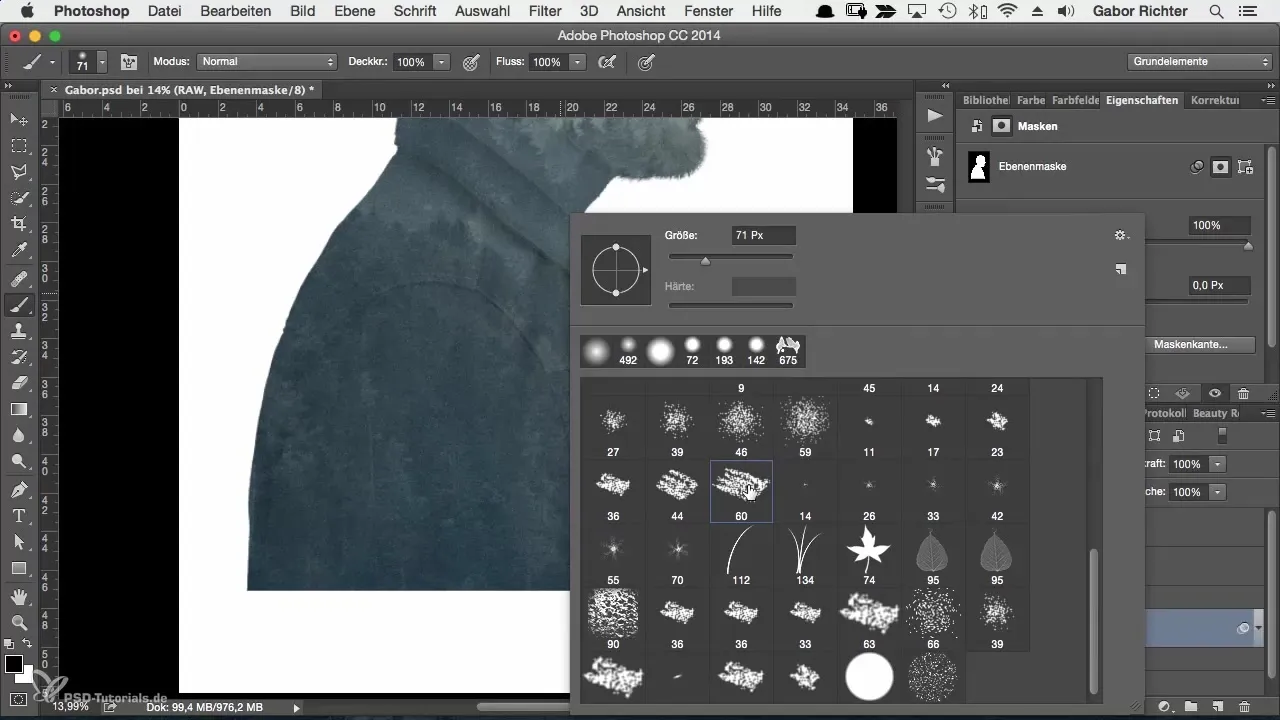
Если вы создали нежелательные маски, просто используйте белую кисть, чтобы восстановить их. При этом избегайте потери всей обрезки, используя функцию «Отмена».
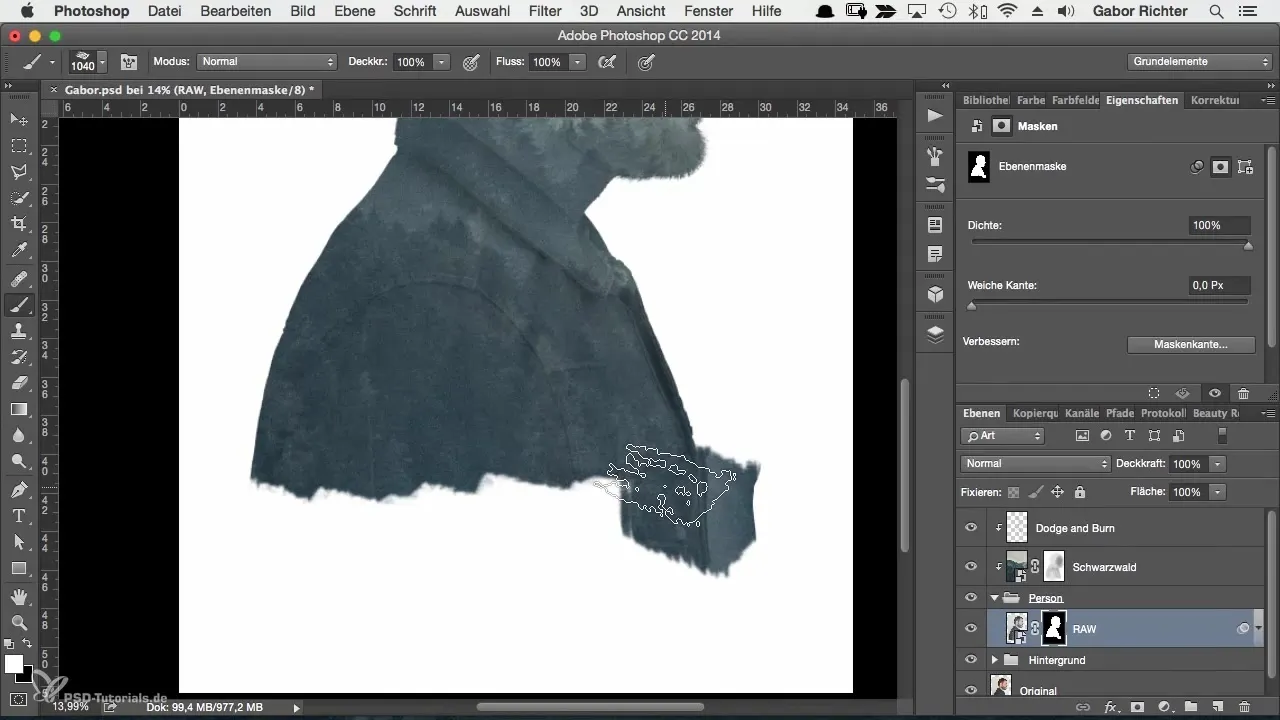
Другой эффективный метод — добавить еще одну маску на существующую маску. Таким образом, вы можете креативно работать с переходами и видимостью. Пробуйте различные углы и методы работы, чтобы достичь желаемого художественного эффекта.
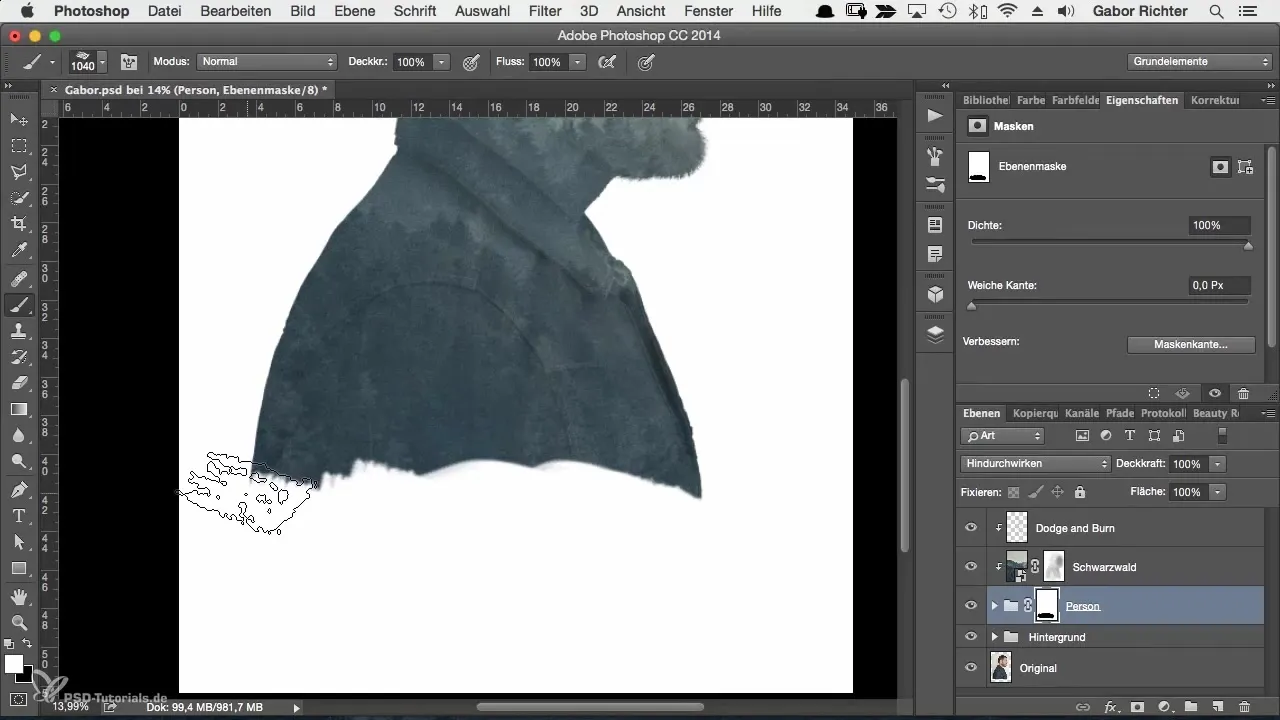
Экспериментирование является важной частью творческого процесса. Варьируйте непрозрачность кисти: с 20% непрозрачностью вы получите более мягкие переходы, в то время как 100% даст более резкие результаты. Нанесе несколько слоев, чтобы улучшить текстуру вашего изображения.
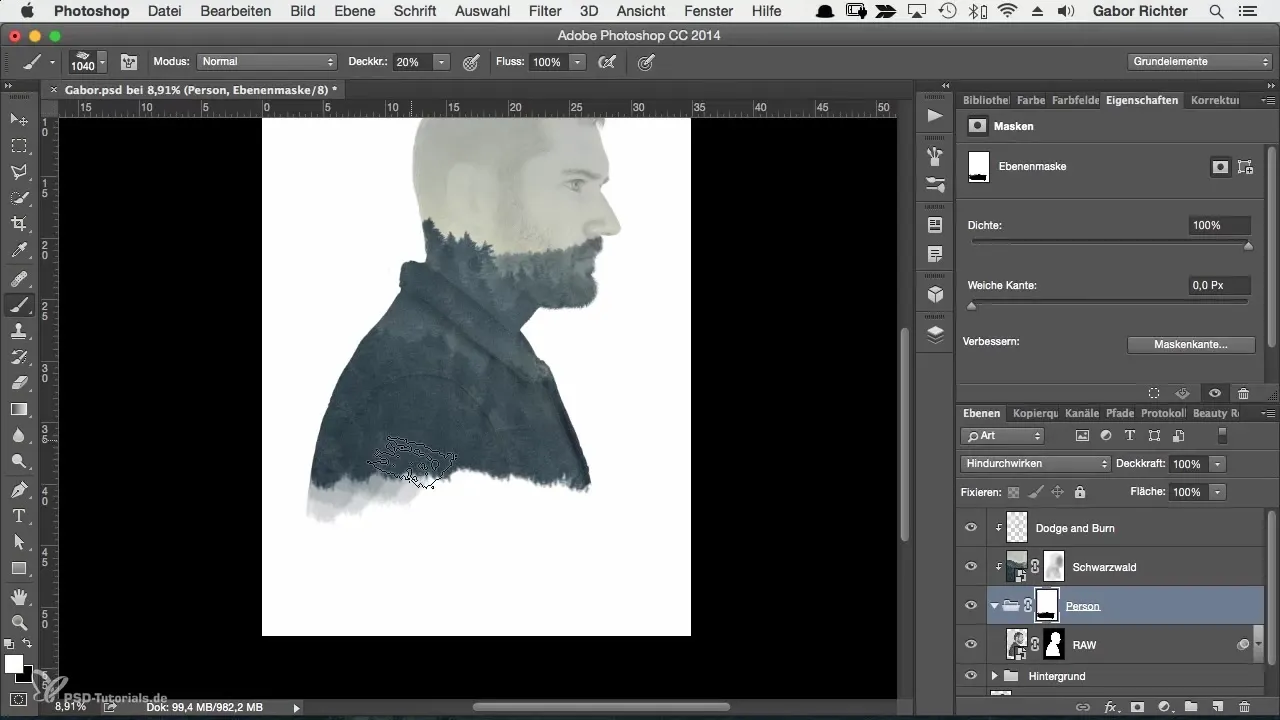
Используйте обширную библиотеку кистей в Photoshop. Выбирая более специализированные кисти, которые вы можете найти в Интернете или через представленные расширенные настройки, вы можете добавить индивидуальный штрих к вашему изображению. Многие сайты предлагают бесплатные кисти, которые подходят для таких проектов.
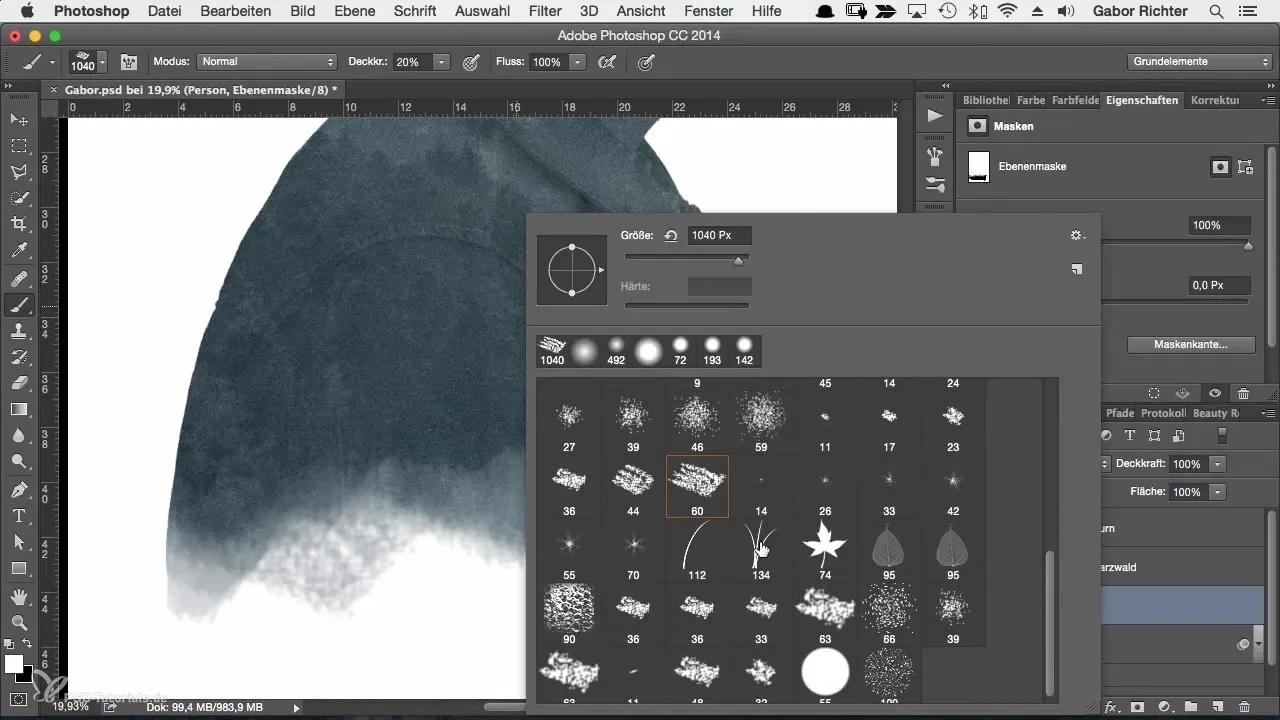
Чтобы установить свои собственные кисти, перейдите в меню кистей в Photoshop и загрузите их из вашей папки загрузок. Попробуйте различные кисти и их размеры, чтобы увидеть, какая из них лучше всего соответствует вашему стилю.
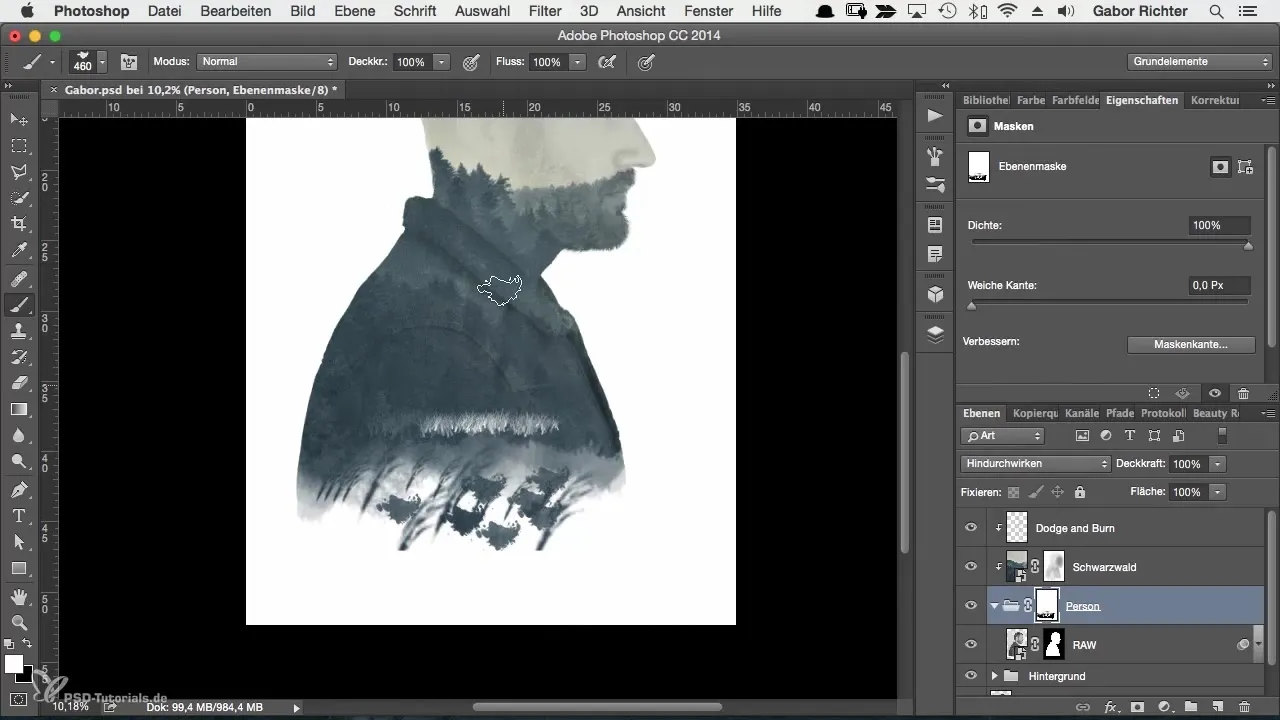
Продолжайте работу над изображением, устанавливая жесткость кисти на 100% и непрозрачность около 30%. С этой настройкой вы получите динамическое представление, пока наносите эффекты кисти и покрываете участки.
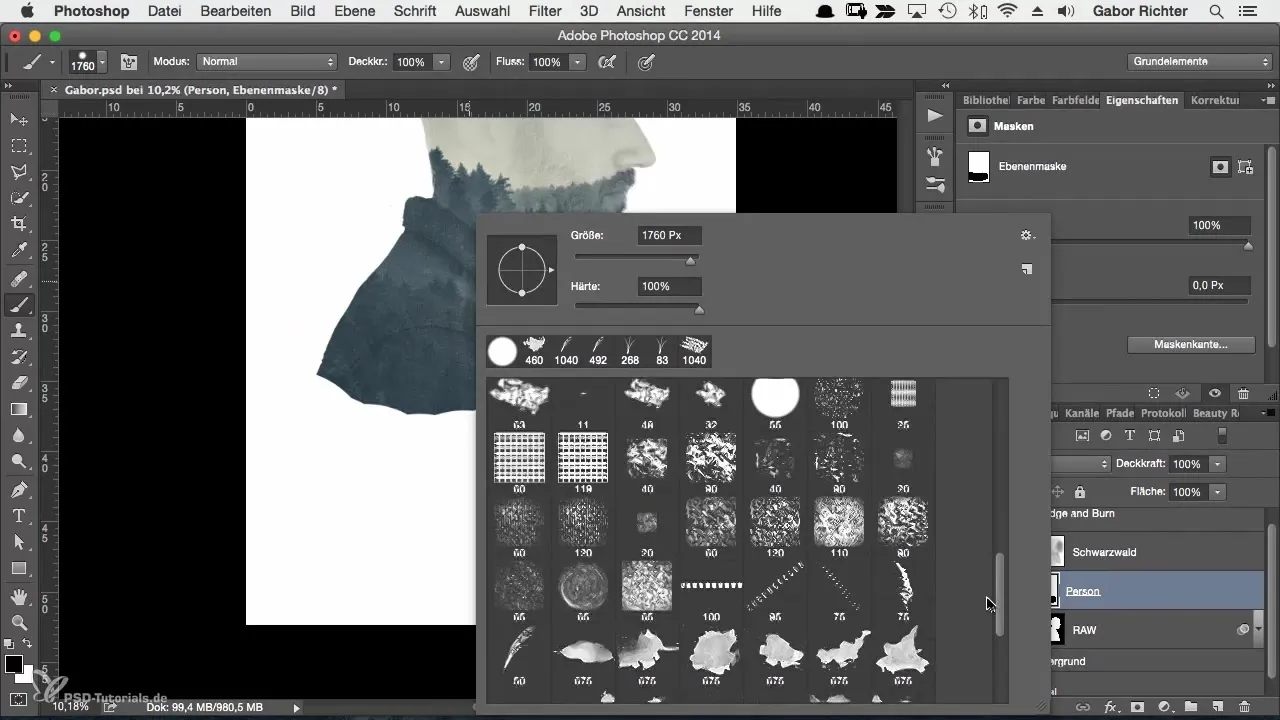
Убедитесь, что вы часто проверяете свою работу, переключаясь между различными кистями. Творческая работа также состоит в том, чтобы разнообразить представление, чтобы изображение не выглядело монотонным.
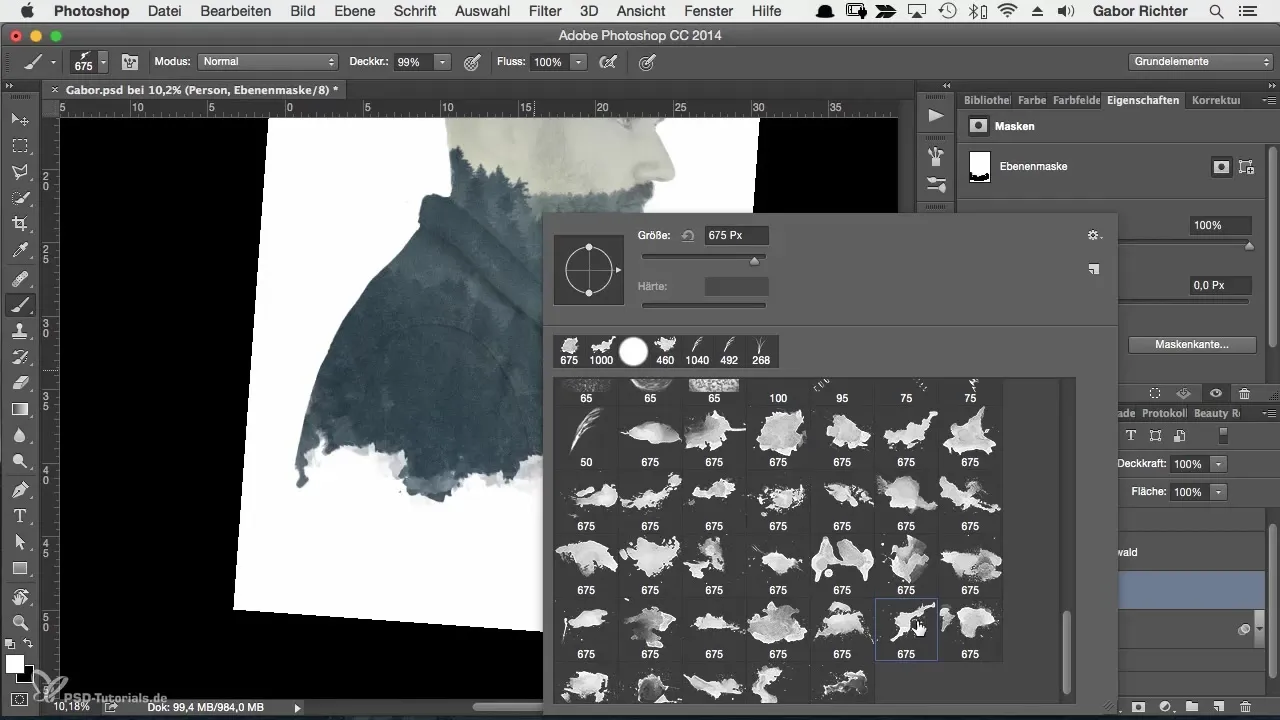
Наконец, вы можете заняться последней доработкой, чтобы сделать результат еще более интенсивным и красивым. Проверьте контуры, чтобы убедиться, что оно выглядит хорошо издалека. С помощью небольших корректировок вы можете настроить насыщенность цветов и гармонично завершить общее изображение.
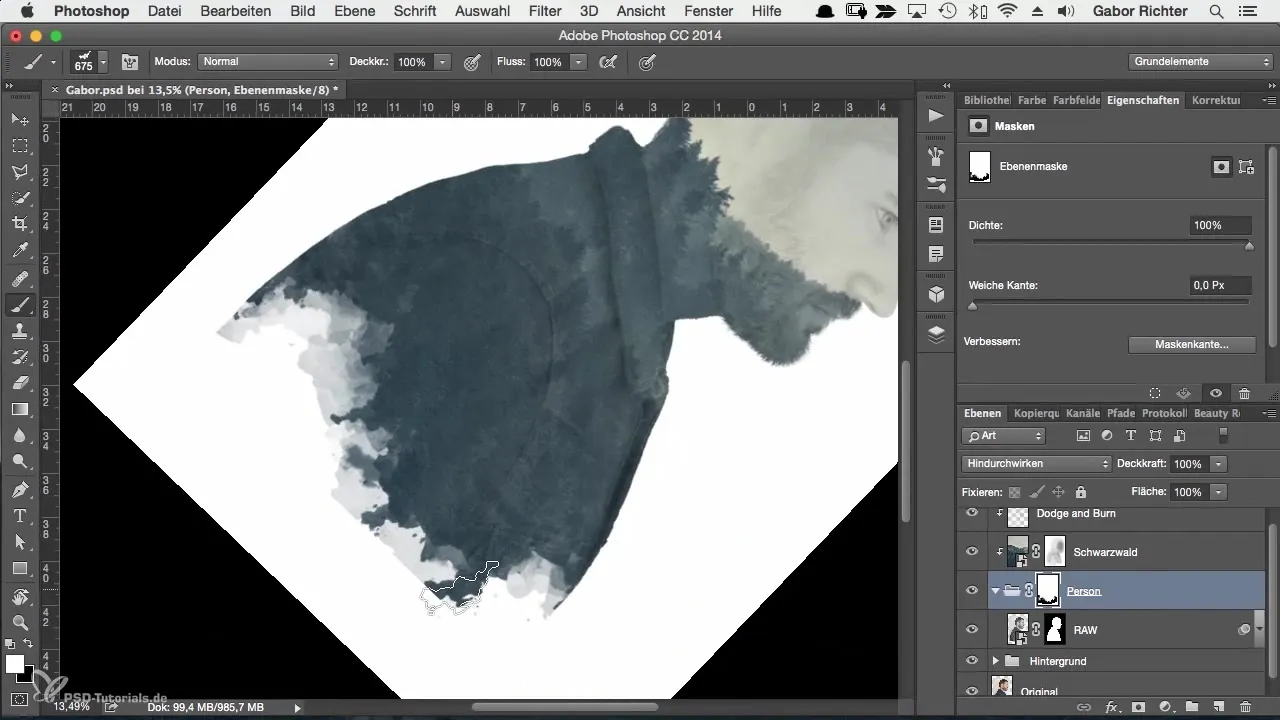
Резюме
Теперь вы узнали, как креативно работать с кистями в Photoshop, чтобы создавать впечатляющие художественные эффекты в цифровых портретах. Процесс включает в себя настройку кадра изображения, целевое маскирование и ловкое использование различных текстур кистей. Продолжайте экспериментировать с инструментами, чтобы найти свой индивидуальный стиль!
Часто задаваемые вопросы
Как активировать инструмент обрезки?Инструмент обрезки вы можете найти в левой панели инструментов в Photoshop.
Могу ли я также создать собственные кисти?Да, вы можете создать и настроить собственные кисти в Photoshop.
Где я могу найти бесплатные кисти для Photoshop?Хорошими источниками являются такие сайты, как dentart.com или другие художественные платформы.
Как редактировать маску?Щелкните по маске в окне слоев и используйте черную или белую кисть, чтобы удалять или восстанавливать области.
Почему следует варьировать непрозрачность?Варьируя непрозрачность, вы получите более интересные, органичные текстуры и переходы в изображении.


